Windows 10、8、8.1、7でアップデートエラー0x80080008を修正するにはどうすればよいですか?
公開: 2018-07-04この時点で、更新エラーはWindowsユーザーによく見られます。 古いバージョンのシステムでは、さまざまなトリックを使用して更新を無効にすることができます。 ただし、Windows 10では、プロセスを停止するためにできることはほとんどありません。 あなたが持っている最良のオプションは、インストールを延期することです。
繰り返し発生する更新エラーの1つは、コード0x80080008のエラーです。 このエラーコードが表示されると、更新プロセスがスタックしているか、一部のファイルが正常にダウンロードおよびインストールされていないことがわかります。 Windows 10の更新エラー80080008を修正する方法を知りたい場合は、幸運です。 この記事では、この問題の最善の回避策のいくつかについて説明します。 当社のソリューションはWindows10に最適ですが、Windows 8、Windows 8.1、Windows7などの古いシステムにも適用できます。
エラー0x80080008に関連する一般的なシナリオ
Windows 10の更新エラー0x80080008を修正する方法を学ぶ前に、それに関連する一般的な問題のいくつかについて説明するのが最善です。 このようにして、エラーが再び表示されないようにする方法についてのより良いアイデアを得ることができます。
- Windows Updateが失敗しました–エラー0x80080008により、更新が機能しなくなる可能性があります。 サードパーティのアンチウイルスを無効にすることで、この問題を解決できるはずです。 良い回避策は、更新を手動でダウンロードすることです。 これらのソリューションについては、以下で説明します。
- 0x80080008 Server 2016 –多くのユーザーがWindows Server 2016の問題も報告しました。私たちの方法は、Windows 10のエラー0x80080008を解決するように設計されていますが、一部はWindows2016に適用する必要があります。
方法1:アンチウイルスを無効にする
一部のユーザーは、サードパーティのアンチウイルスプログラムの問題が原因で更新エラー0x80080008が表示される可能性があると報告しました。 お持ちの場合は、無効にして、アップデートがプッシュスルーされるかどうかを確認してください。 ただし、それでも問題が解決しない場合は、アンチウイルスを完全に削除することをお勧めします。 このソリューションでエラーが解消された場合は、別のセキュリティツールに切り替える時期が来ています。
市場にはいくつかのアンチウイルスプログラムがありますが、システムに干渉することなく最適な保護を提供するのはAuslogicsAnti-Malwareです。 さらに、この信頼性の高いツールは、WindowsDefenderが見逃す可能性のある攻撃や脅威を検出できます。

方法2:SFCおよびDISMスキャンを実行する
エラー0x80080008が繰り返し発生する場合は、インストールに問題があるはずです。 コンピュータのシステムファイルが破損または破損している可能性があります。 ありがたいことに、これはSFCスキャンを実行することで簡単に修正できます。 次の手順に従ってください。
- キーボードで、Windowsキー+ Sを押します。
- 「コマンドプロンプト」と入力します(引用符は含みません)。
- 結果から[コマンドプロンプト]を右クリックし、[管理者として実行]を選択します。
- コマンドプロンプトが表示されたら、「sfc / scannow」(引用符なし)と入力し、Enterキーを押します。
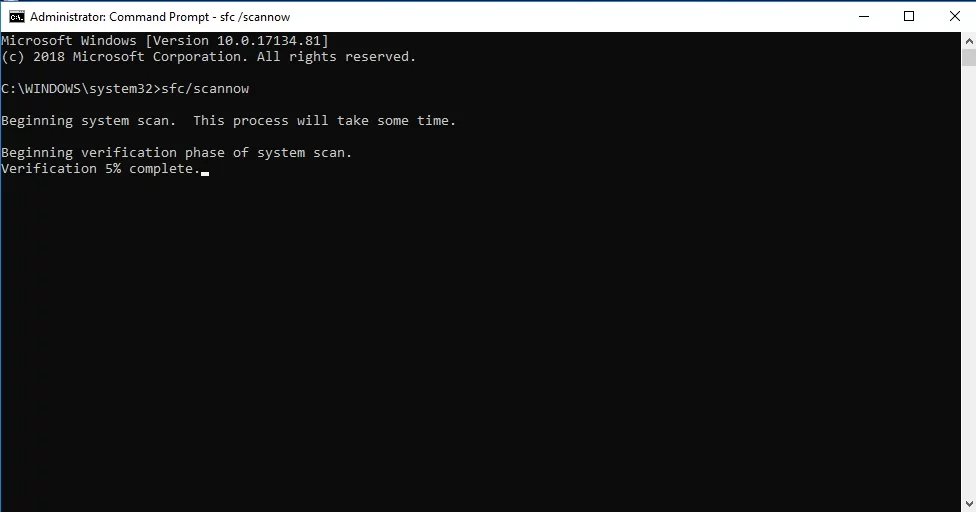
ツールは破損したファイルを見つけて修復します。 このプロセスには数分かかる場合があります。 したがって、干渉しないようにすることが重要です。 ただし、SFCスキャンで問題が解決しない場合は、DISMスキャンを実行してみてください。 次の手順に従ってください。
- 管理者としてコマンドプロンプトを起動します。
- 次のコマンドを実行します。
DISM.exe / Online / Cleanup-image / Restorehealth

- DISMスキャンでファイルをオンラインで取得できない場合は、インストールメディアを使用できます。 USBフラッシュドライブまたはDVDを挿入してから、次のコマンドを実行します。
DISM.exe / Online / Cleanup-Image / RestoreHealth / Source:C:\ RepairSourceWindows / LimitAccess
- 'C:\ RepairSourceWindows'をUSBフラッシュドライブまたはDVDのパスに置き換えることを忘れないでください。
- スキャンが完了したら、エラーが続くかどうかを確認します。
DISMスキャンの実行にインストールフラッシュドライブまたはDVDを使用する場合は、最初にドライバーを更新することをお勧めします。 このようにして、問題を解決し、問題なくWindowsUpdateをインストールすることができます。 これは、Auslogics DriverUpdaterなどの信頼性の高いツールを使用して簡単に行うことができます。

DriverUpdaterでPCの問題を解決する
不安定なPCのパフォーマンスは、多くの場合、古いドライバーや破損したドライバーが原因で発生します。 Auslogics Driver Updaterはドライバーの問題を診断し、古いドライバーを一度にまたは一度に1つずつ更新して、PCをよりスムーズに実行できるようにします。

方法3:WindowsUpdateのコンポーネントを再起動する
Windows Updateの特定のコンポーネントが原因で、エラー0x80080008が表示される可能性もあります。 以下の手順に従って、再起動するだけです。
- タスクバーのWindowsロゴを右クリックします。
- [コマンドプロンプト(管理者)]を選択し、次のコマンドを実行します。
ネットストップwuauserv
ネットストップcryptSvc
ネットストップビット
ネットストップmsiserver
ren C:\ Windows \ SoftwareDistribution SoftwareDistribution.old
ren C:\ Windows \ System32 \ catroot2 Catroot2.old
ネットスタートwuauserv
ネットスタートcryptSvc
ネットスタートビット
ネットスタートmsiserver
方法4:更新を手動でダウンロードする
エラー0x80080008が更新プロセスをブロックしている場合、理想的な回避策の1つは、コンポーネントを手動でダウンロードしてインストールすることです。 次の手順に従ってください。
- 最初に行う必要があるのは、ダウンロードする必要のあるアップデートのKB番号を取得することです。 システムの[WindowsUpdate]セクションに移動するか、WindowsUpdateの履歴Webサイトにアクセスできます。
- 更新プログラムのKB番号をメモしたら、Microsoft UpdateCatalogのWebサイトにアクセスします。 検索フィールドに更新のKB番号を入力します。
- ダウンロード可能なアップデートのリストが表示されます。 システムアーキテクチャに一致するものを探してください。
- [ダウンロード]ボタンをクリックします。
これらの手順を実行すると、システムが更新され、問題が解決されます。 これは単なる回避策であり、主要な問題を修正するものではないことに注意してください。 したがって、新しい更新がロールアウトされると、エラー0x80080008が返される可能性があります。
方法5:BITSサービスを再起動する
Windows Updateは、バックグラウンドインテリジェント転送サービス(BITS)などのさまざまなサービスを使用して正常にインストールされます。 場合によっては、このサービスがクラッシュし、更新プロセスを完了できなくなる可能性があります。 あなたがしなければならないことは、サービスを再起動することです。 以下の手順に従ってください。
- キーボードで、Windowsキー+ Rを押します。 これにより、[実行]ダイアログボックスが起動します。
- 「services.msc」(引用符なし)と入力し、Enterキーを押します。
- バックグラウンドインテリジェント転送サービス(BITS)が見つかるまで下にスクロールします。 ダブルクリックします。
- サービスが「停止」に設定されていることに気付いた場合は、「スタート」ボタンをクリックします。
- [リカバリ]タブに移動し、[最初の失敗]と[2番目の失敗]がサービスの再起動に設定されていることを確認します。
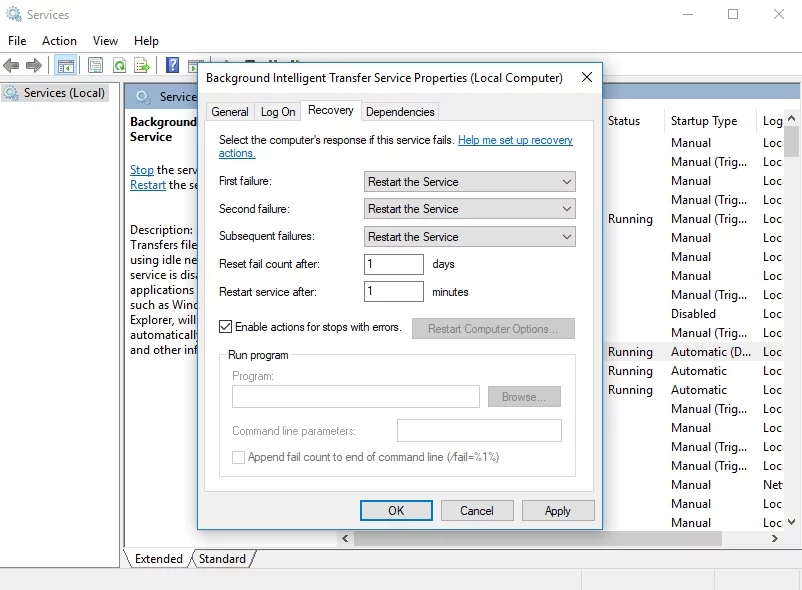
- [適用]と[OK]をクリックします。
方法6:セーフブートモードを使用する
特定のバックグラウンドプロセスが遅くなったり、更新を妨害したりする可能性があります。 サービスを微調整して、更新と競合しないようにすることができます。 これを行うには、次の手順に従います。
- キーボードのWindowsキー+ Rを押します。
- 「msconfig」(引用符なし)と入力し、Enterキーを押します。
- [サービス]タブをクリックし、[すべてのMicrosoftサービスを非表示にする]オプションを選択します。
- [すべて無効にする]をクリックしてから、[適用]をクリックします。
- [スタートアップ]タブをクリックし、[タスクマネージャーを開く]を選択します。
- スタートアッププログラムを1つずつ無効にします。
- コンピューターを再起動して、更新プログラムのインストールを再試行してください。
方法7:インプレースアップグレードを実行する
一部のユーザーは、インプレースアップグレードを実行することでエラー0x80080008を取り除くことができたと報告しました。 この方法では、ファイルやアプリケーションに触れることなく、オペレーティングシステムの最新バージョンをインストールできます。 方法は次のとおりです。
- MicrosoftのWebサイトにアクセスし、メディア作成ツールをダウンロードします。
- [このPCを今すぐアップグレード]を選択し、[次へ]をクリックします。 これで、セットアップによって必要なファイルが準備されます。
- [アップデートのダウンロードとインストール(推奨)]を選択し、[次へ]をクリックします。
- 「インストールの準備ができました」という画面が表示されるまで、画面の指示に従います。 「保持するものを変更する」をクリックします。
- [個人用ファイルとアプリを保持する]を選択して、[次へ]をクリックすることを忘れないでください。
これらの手順を実行すると、Windowsシステムが最新バージョンに更新されます。 さらに、プロセスはエラー0x80080008を永久に取り除きます。
次に解決してほしいWindowsの問題は何ですか?
以下のコメントでお知らせください!
